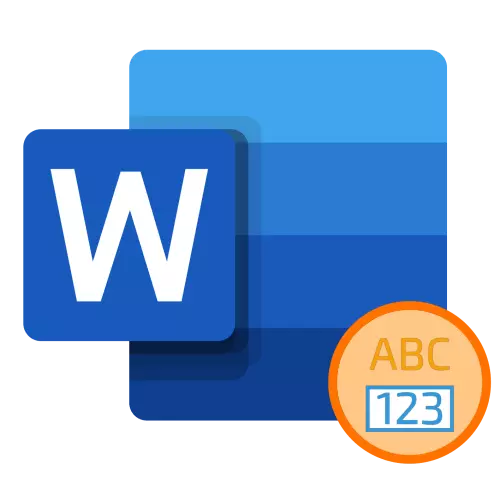
Метода 1: Стринк статуса
Мицрософт Ворд сматра број речи у целом текстуалном документу у позадини, како су убачени. Ове информације се приказују у статусној траци доступни за гледање са било које картице програма и има следећи образац: "Број речи: н", где је Н тренутна вредност.

Ако одаберете фрагмент текста, натпис ће прећи своје мишљење на "број речи: к од н", где је к број речи у одабраном делу, н - у целом документу.
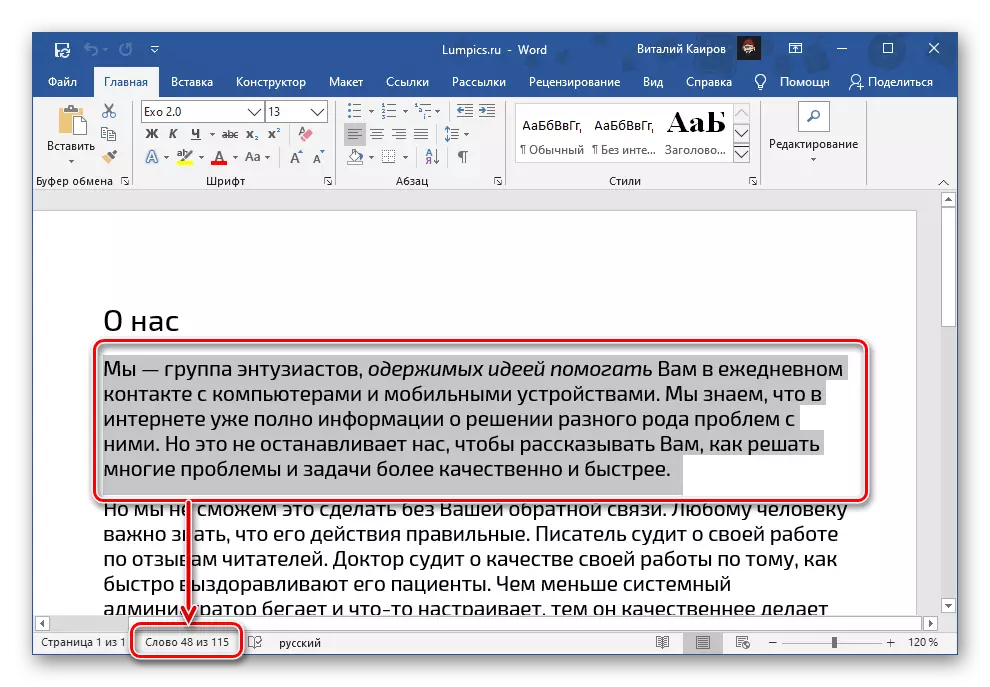
Притиском на овај натпис отвара прозор статистике, што указује на број следећих ставки:
- Странице;
- Речи;
- Знакови (без размака);
- Знакови (са размацима);
- Ставови;
- Линије.

Поред тога, могуће је утврдити да ли ће Ворд "узети у обзир натписи и фусноте". Ако у тексту Текст са којом радите, постоје такви елементи и требају их или, напротив, не морате да узимате да узимате у обзир приликом пребројавања укупног броја речи / знакова, инсталирајући или, напротив, уклоните следећи на ову ставку.
Додавање информација о броју речи у документ
Информације о броју речи у документу могу се приказати на било којој од њене странице, на било ком погодном месту, на пример, тако да се приказује у штампаној верзији. Логично је да га додате на почетак или крај.
- Подесите показивач курсора (превозник) на место текстуалне датотеке где желите да видите информације о броју речи у њему и пређите на картицу "Убаци".
- У траци за алатку за текстуалне траке проширите дугме "Екпресс блокови" и изаберите "Фиелд ...".
- У прозору који се отвара у блоку поља, изаберите "Нурвордс". Ако постоји таква потреба за утврђивањем "Својства поља", наиме, његов "формат" и "нумерички формат". Након тога, проверите оквир испред "Спреми формат приликом ажурирања". Кликните на дугме "ОК" да бисте потврдили.



У датотеци датотеке коју сте одабрали информације о броју речи у њему је мало поље са бројем. Имајте на уму да се наведени подаци могу разликовати од оних који се приказују у статусној траци. Пре свега, то је због чињенице да се програм доживљава као друга реч.

Разлог већих одступања је да се у позадини ове информације не ажурирају, односно како улазе и / или уређују текст, они се неће променити. Да бисте активирали информације, кликните десним тастером миша на ову јединицу и изаберите "Ажурирај поље". Такође је могуће "променити поље" - ова акција изазива прозор кроз који смо га додали.

Можете то учинити тако да је реч аутоматски ажурирала информације у овом блоку пре штампања. Да бисте то учинили, преко "датотеке" менија програма идите на своје "Параметре", отворите картицу "Прикажи" и у блоку опција Штампање поставите ознаку на "Надоградња пре штампања". Да бисте потврдили и затварали прозор, кликните на "ОК".

